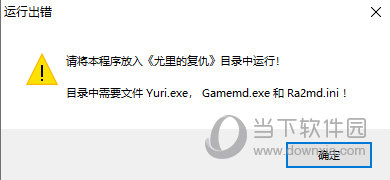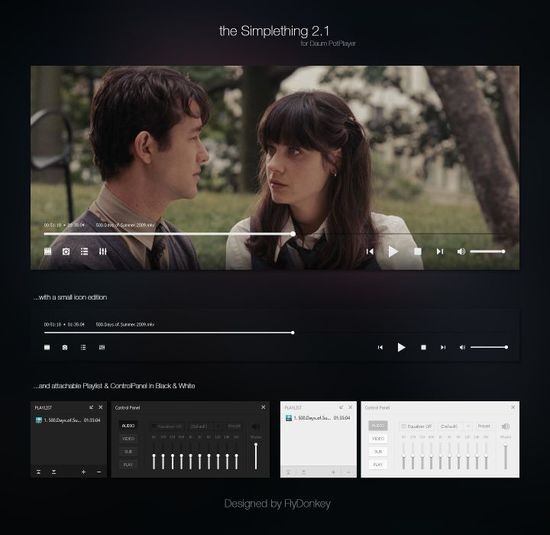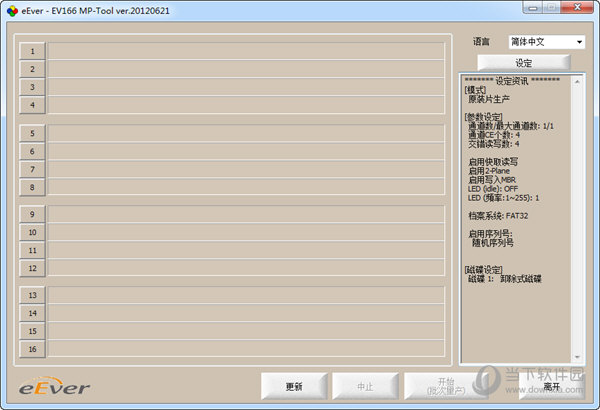Win11怎么找回隔离的文件_Win11找回被隔离文件的方法下载
Win11怎么找回隔离的文件?Win11系统自带的安全中心有时会误判文件为危险,然后知识兔将其隔离的,如果知识兔我们想找回被Win11安全中心隔离的文件,该怎么操作呢?很简单,下面,由知识兔知识兔小编给大家介绍Win11找回隔离文件的方法,希望能帮到大家。
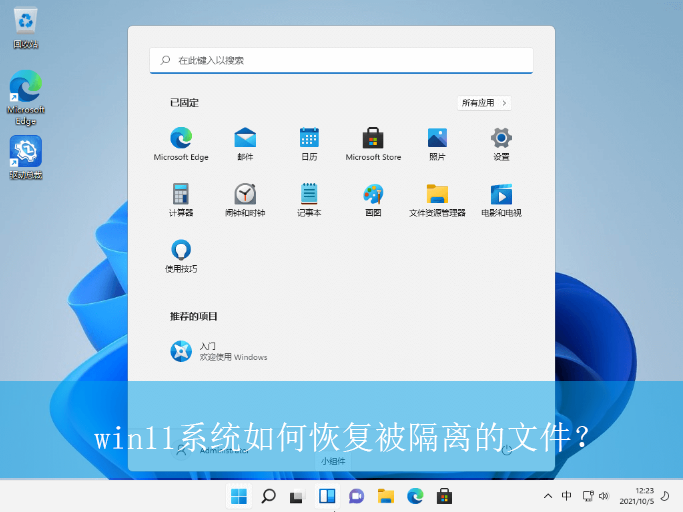
操作方法
1、首先,点击桌面任务栏的搜索功能,输入搜索并打开“Windows安全中心”,如图所示;
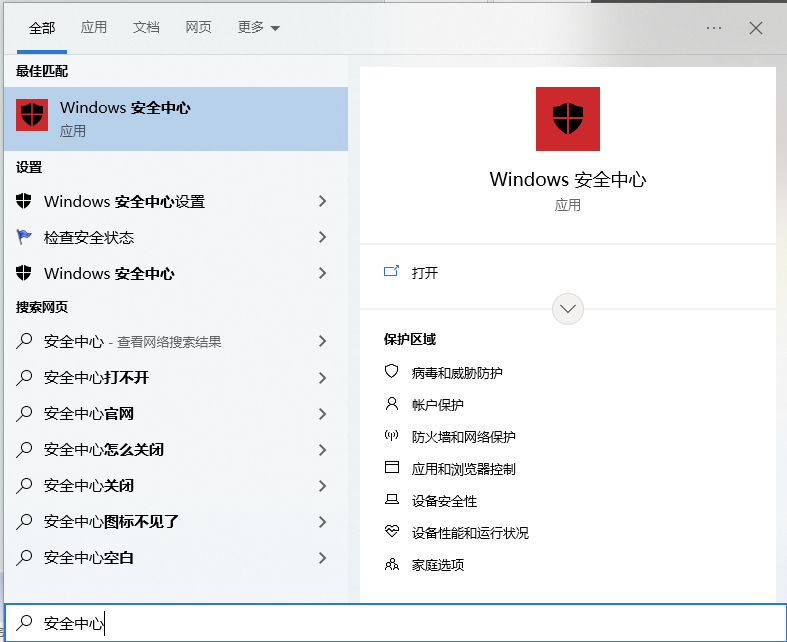
2、接着,在打开的页面中,找到并点击进入到“病毒和威胁防护”选项,如图所示;
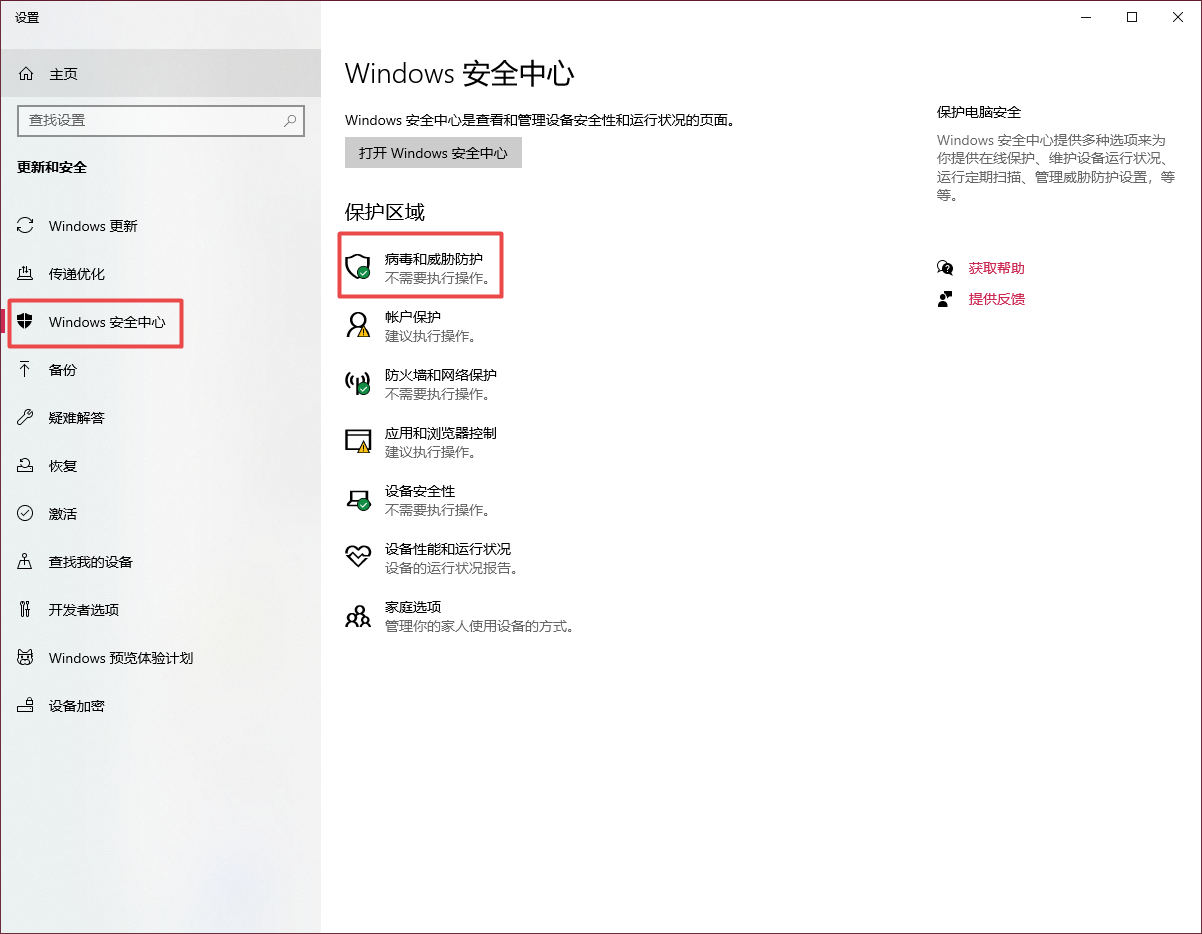
3、然后知识兔,点击下方的“保护历史记录”选项,如图所示;
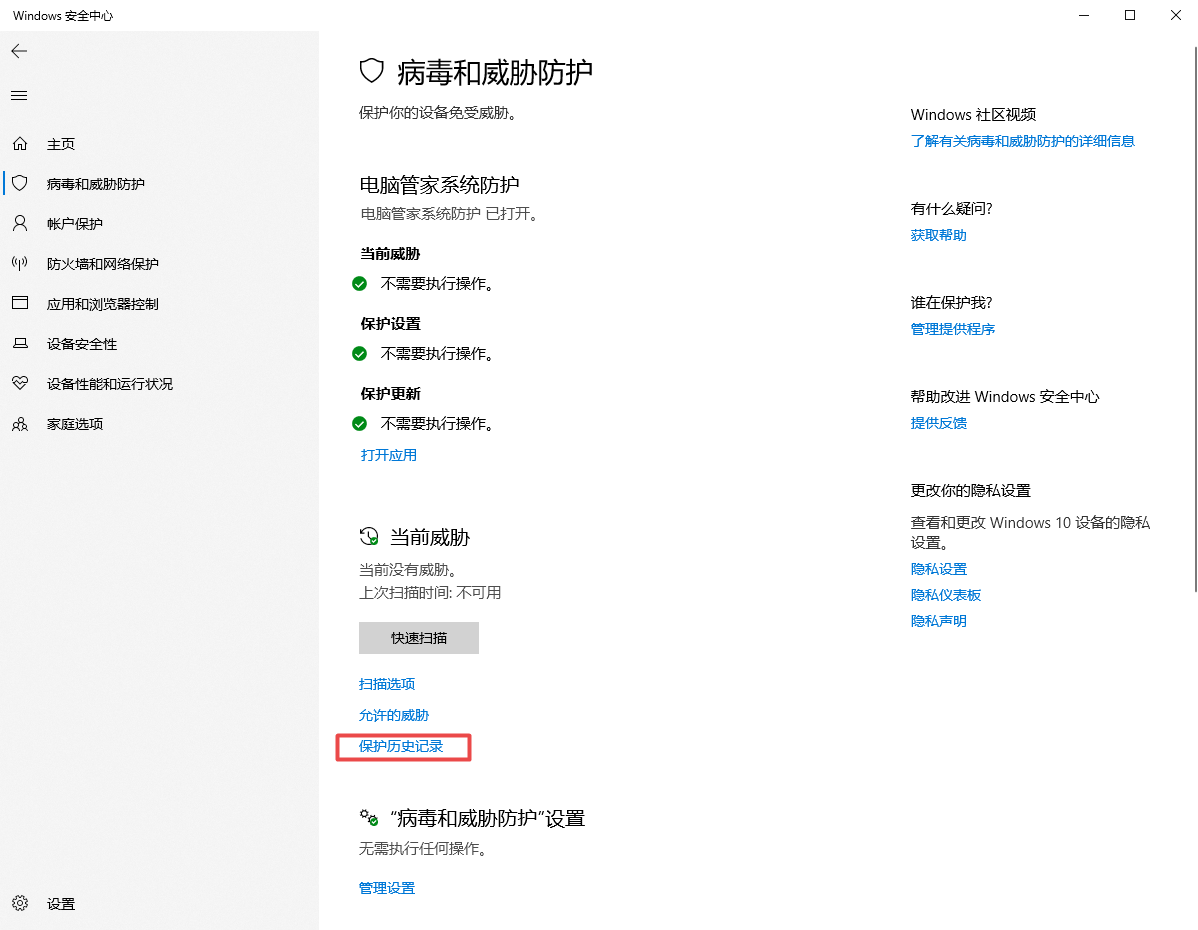
注:如果知识兔找不到“保护历史记录”,是因为Microsoft Defender防病毒选项未开启,按图开启即可;
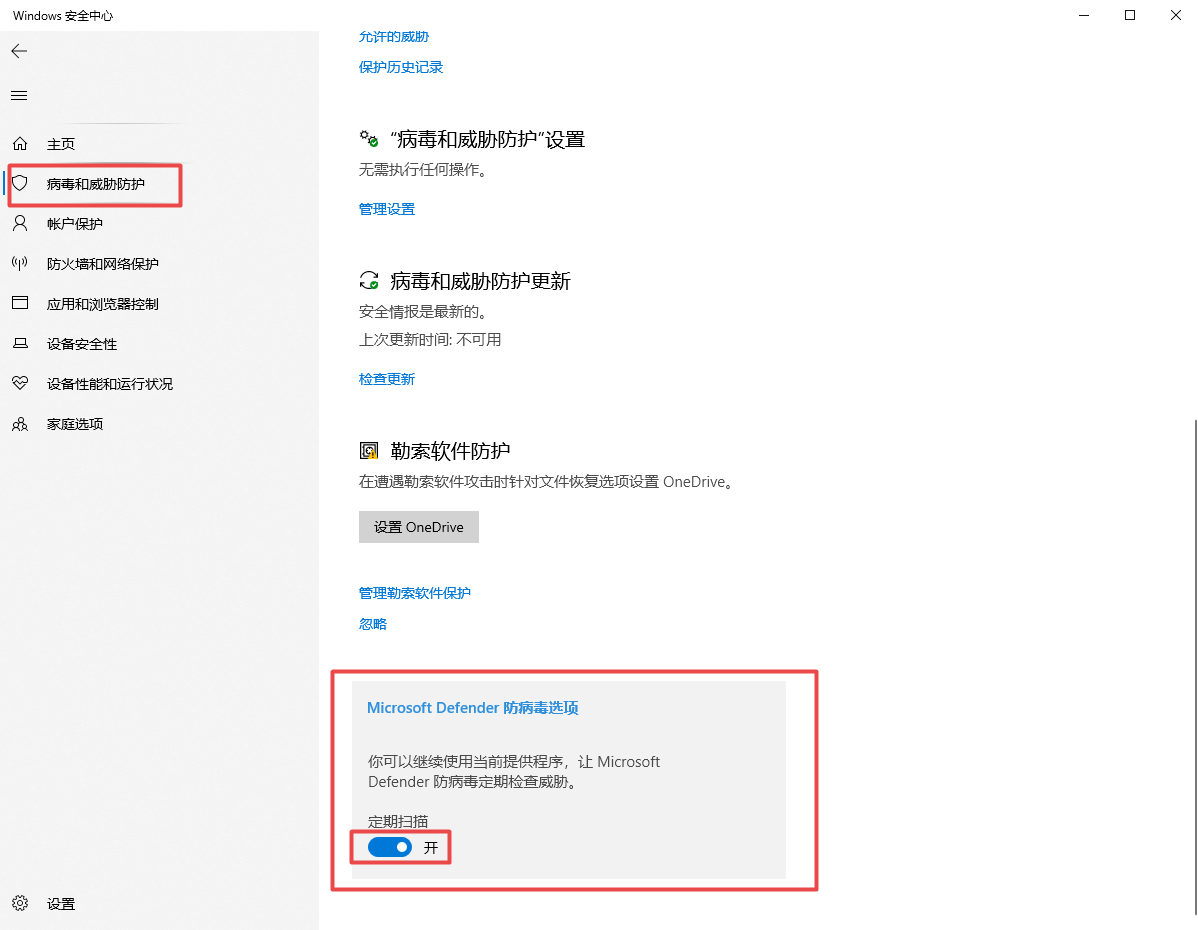
4、最后,在打开的界面中,即可看到被隔离的文件,点击右下角的“操作”,知识兔选择“还原”即可,如图所示;
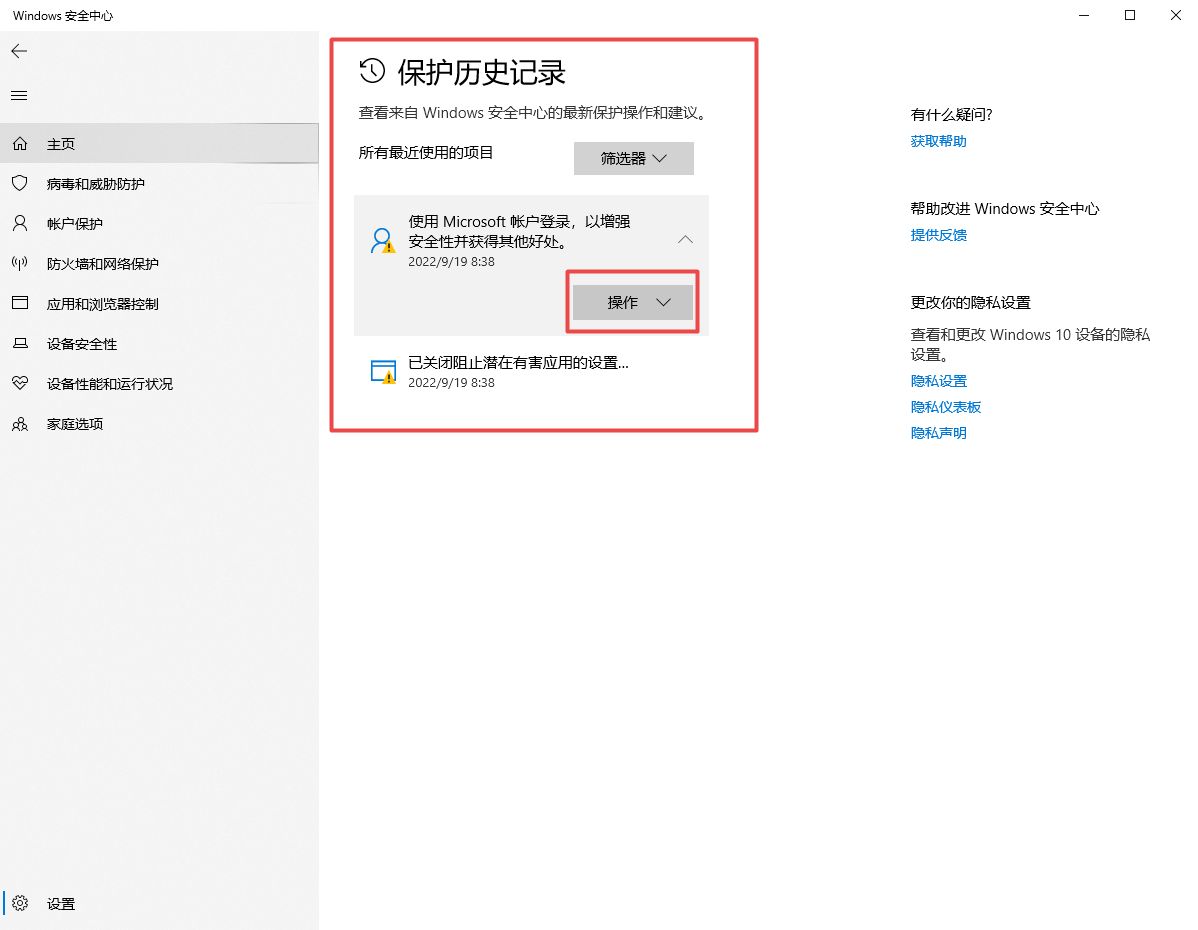
以上,就是本期关于Win11怎么找回隔离的文件的解答,大家都看明白了吗?了解更多实用教程请继续关注知识兔。
下载仅供下载体验和测试学习,不得商用和正当使用。

![PICS3D 2020破解版[免加密]_Crosslight PICS3D 2020(含破解补丁)](/d/p156/2-220420222641552.jpg)